惠普打印机显示e4怎么解决 打印机显示e4解决方法
面对惠普打印机屏幕上闪烁的"E4"错误代码,许多用户可能会感到困惑,不知道这个错误代码是什么意思也不知道该怎么做。这个错误代码并不罕见,但它的出现往往意味着打印机的某个关键部件出现了问题,需要立即采取行动。本文将深入探讨E4错误的根源,提供一系列的解决步骤,以帮助您快速恢复正常打印。

一、E4错误的含义
E4错误代码通常表示打印机的内部传感器检测到了一个或多个问题,这些问题可能涉及墨盒、墨车、纸张路径或电路板。具体而言,E4错误可能指向以下几种情况:
1、墨盒或打印头安装不当或故障
2、墨车运行受阻或卡纸
3、墨水系统或电路板的电气故障
二、解决步骤
步骤1:更新驱动程序
过时或损坏的驱动程序可能导致打印机错误。因此,我们需要及时更新打印机驱动程序,这可以通过打印机卫士来自动更新。

 好评率97%
好评率97%
 下载次数:4829693
下载次数:4829693
1、在打印机正常连接到电脑的前提下,打开打印机卫士,点击“立即检测”。
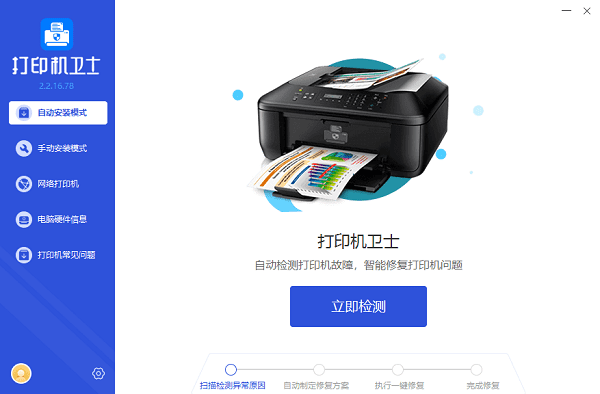
2、如果显示您的打印机驱动异常,点击“一键修复”。
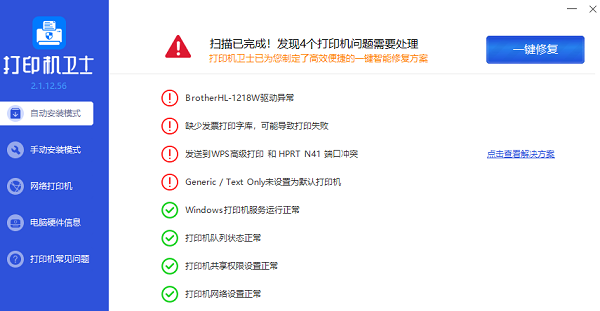
3、等待修复成功后,重启打印机,让新版驱动正常生效。
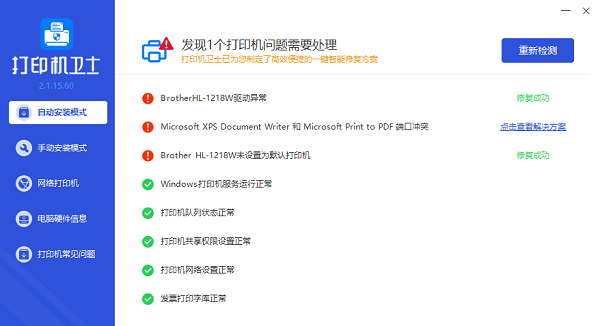
步骤2:检查卡纸
1、打开打印机盖子,检查进纸口和出纸口是否有卡纸或异物。
2、清除所有卡住的纸张,确保纸张路径畅通无阻。
步骤3:检查墨盒
1、确保所有墨盒都已正确安装。
2、检查墨盒的触点是否干净,必要时用软布轻轻擦拭。
3、尝试更换墨盒,看是否能解决问题。

步骤4:清洁打印头
1、使用打印机的控制面板启动自动清洁程序。
2、如果自动清洁无效,可能需要手动清洁或更换打印头。
步骤5:重启打印机
1、关闭打印机电源,等待至少一分钟。
2、断开所有连接的电缆,包括电源线。
3、重新插入电源线,启动打印机。

步骤6:恢复出厂设置
1、在打印机的设置菜单中寻找恢复出厂设置的选项。
2、注意,这将清除所有个性化设置和网络配置。
步骤7:专业维修
1、如果上述步骤均未解决问题,可能是硬件故障,需要联系专业技术人员。
2、考虑联系惠普官方客服或授权维修中心。
以上就是惠普打印机显示e4的解决方法,希望对你有帮助。如果有遇到打印机连接、共享、报错等问题,可以下载“打印机卫士”进行立即检测,只需要一步便可修复问题,提高大家工作和打印机使用效率。

 好评率97%
好评率97%
 下载次数:4829693
下载次数:4829693